Você sabe usar todos os recursos que o YouTube oferece? Com estes 9 truques, vai parecer que você trocou de televisão… virtual.
O YouTube é a televisão do século XXI. Costumamos usá-lo para nos divertir, aprender e nos emocionar. Mas, assim como ocorre com a clássica televisão, o controle do YouTube não é fácil de dominar, carecendo de alguns “botões” para controlar melhor a visualização ou fazer com que fique mais agradável.
Os nove truques que mostrarei a seguir me ajudam a curtir o YouTube graças ao maior controle sobre a reprodução dos vídeos. Se você é dos que passam horas durante a semana assistindo à televisão mais famosa da internet, tenho certeza de que esta lista será bastante útil.
Veja o YouTube como como se fosse uma televisão (Leanback)
Se você visitar o link https://www.youtube.com/tv, o YouTube será carregado em modo Leanback: tela cheia, reprodução contínua e aleatória e com cômodos controles de teclado. É ideal para as tardes em que você não sabe o que assistir ou para quando quer descobrir coisas novas por meio do zapping.
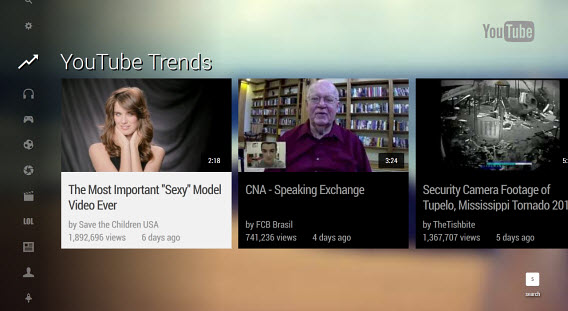
YouTube TV pode ser controlada comodamente com o teclado (se for sem fio, muito melhor)
Oculte comentários em todos os vídeos
Há quem goste de ler os comentários do YouTube. Outros acham que são irritantes (para dizer algo educado). Se deseja acessar um YouTube sem comentários, existe uma extensão para Chrome muito útil para você: a Hide YouTube Comments. Para Firefox, tente a No YouTube Comments.
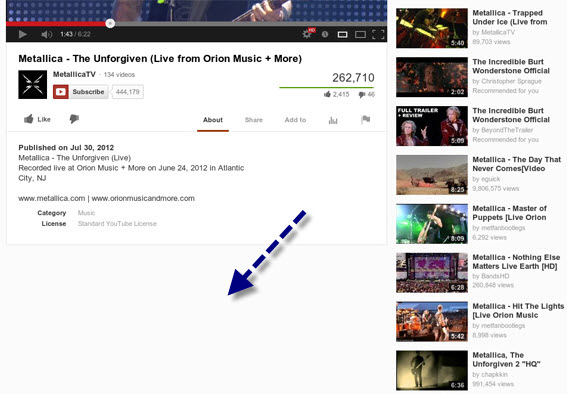
YouTube sem comentários. Não é maravilhoso?
Experimente as funções de teste do TestTube
O YouTube está em desenvolvimento constante, mas, para testar os novos recursos, você terá de explorar sua seção TestTube. Este espaço contém recursos como o YouTube Light – um YouTube leve, ideal para conexões lentas – ou um utilitário de descobrimento de música. Tenha em mente que estas funções podem desaparecer depois de alguns meses de atividade.
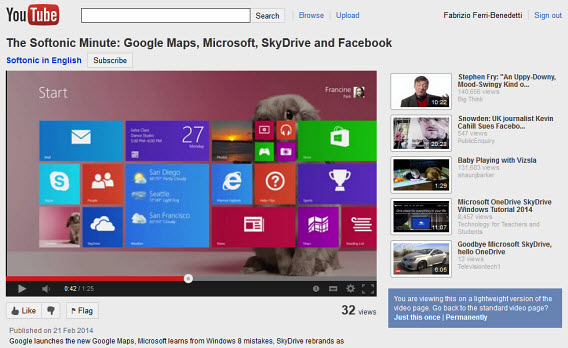
YouTube Light é uma versão alternativa para conexões lentas
Altere a velocidade de reprodução dos vídeos (HTML5)
Assistir a um vídeo com menor velocidade pode facilitar a compreensão ou ajudar a captar detalhes que, de outro modo, seriam imperceptíveis. O YouTube permite aumentar ou diminuir a velocidade de reprodução dos vídeos a partir do menu de opções do reprodutor.
Para isso, primeiro ative o reprodutor HTML5 clicando aqui. Nesta página, solicite o reprodutor HTML5. Isso fará com que você deixe de usar o Flash no YouTube. É possível voltar a essa mesma página para reativar o velho reprodutor.

Depois de ativar o reprodutor HTML5, ao reproduzir qualquer vídeo, será possível trocar a velocidade de exibição clicando no ícone de engrenagem e, em seguida, em Velocidade.
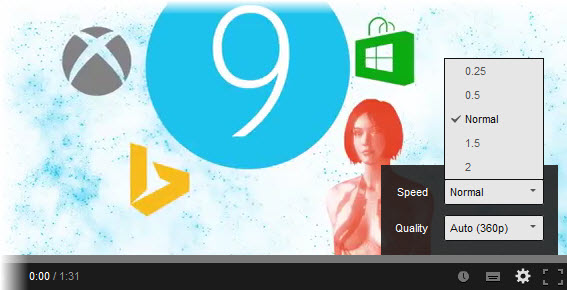
Risos garantidos ao escutar alguém falando duas vezes mais rápido…
Detenha a reprodução automática em todos os vídeos
Uma das coisas mais incômodas do YouTube, principalmente para quem abre diversos vídeos em abas diferentes, é a reprodução automática: você abre uma página e o vídeo começa a rodar sozinho. Felizmente, não há defeito do YouTube que uma extensão de navegador não conserte: eis aqui Stop Autoplay for YouTube (Chrome) e Stop Tube (Firefox).
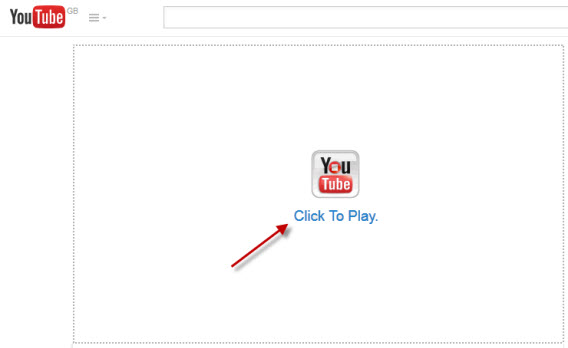
Stop Tube exige um clique da sua parte para reproduzir o vídeo aberto
Faça com que a reprodução de vídeos seja cíclica
Já imaginou reproduzir a música que você gosta diversas vezes? Ou deixar o barulho da chuva tocando a noite toda? Com o YouTube, ainda não é possível fazer isso, mas há extensões para o navegador que oferecem esta valiosa função extra. No Chrome, você pode usar a Auto Replay for YouTube, e, no Firefox, a YouTube Auto Replay.
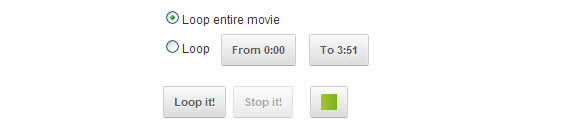
Com YouTube Auto Replay, você repete a reprodução do vídeo em parte ou na íntegra
Adicione os vídeos à cômoda lista “ver mais tarde”
É comum alguém se deparar com um vídeo interessante mas não ter tempo para assisti-lo naquele momento. Não deixe com que se perca em meio ao seu histórico! Uma das funções mais úteis do YouTube é a de “Ver mais tarde”, um botão com forma de relógio que agrega o vídeo a uma lista temporária.
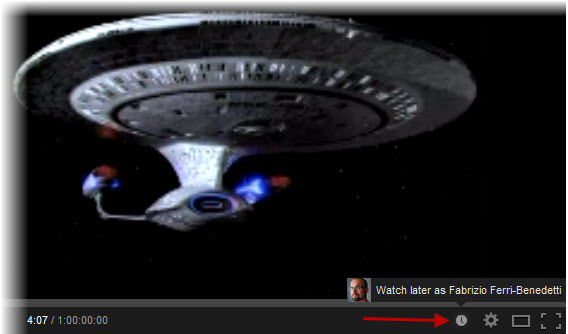
Você encontra a lista de vídeos marcados para ver mais tarde no menu principal do YouTube.
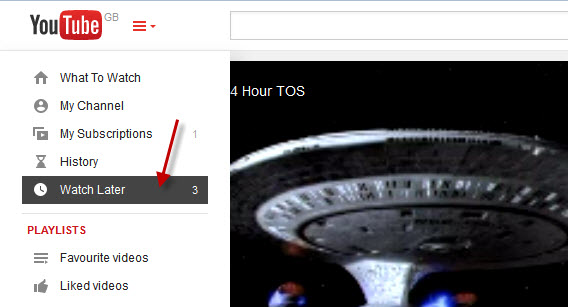
Configure as opções de reprodução
Não é exagero configurar as opções de reprodução do YouTube. Você pode especificar que os vídeos sejam sempre carregados em alta ou baixa qualidade, desativar as anotações em todos eles ou fazer com que sempre apareçam legendas automáticas (geradas por meio do reconhecimento da fala).
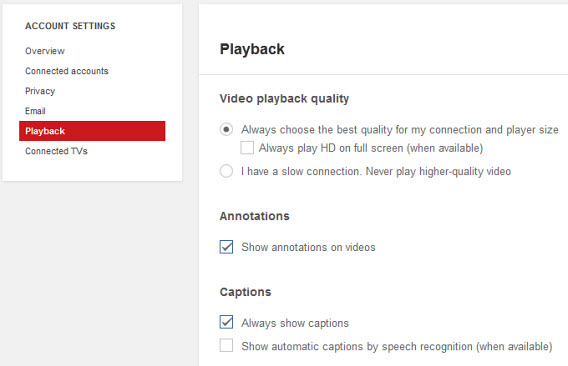
Reproduza vídeos do YouTube com um design anti-distrações
QuietTube é um site que reproduz qualquer vídeo do YouTube em uma página em branco, sem comentários, propagandas ou outras funções. É possível usá-lo como um botão na barra de favoritos, mas também há uma extensão para Chrome que carrega os vídeos para você em um entorno sem distrações.
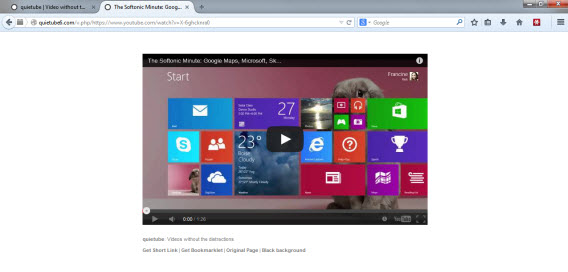
“Só quero ver este vídeo e nada mais…”
Permaneça sintonizado porque haverá muitos mais truques…
Conforme o YouTube vai sendo melhorado, algumas dicas incluídas neste artigo vão se incorporar ao site como funções fixas e outras deixarão de funcionar. Para enriquecer estas informações e fazer com que continue sendo útil, convido você a deixar um comentário com seus próprios truques. O conhecimento compartilhado beneficia todo mundo.

